查看实时视频
在 XProtect Smart Client 中设置的其中一个视图中,您主要在实时选项卡上查看实时视频。显示实时视频的视图项目有不同的操作可用。例如,如果某些东西引起您的注意,您可以放大以进一步查看,或开始手动记录。
实时视频(已解释)
摄像机中的视频流不一定被记录。通常,记录按照时间表进行,例如,每天上午 10:00 至 11:30。或者,视频管理软件![]() “视频管理软件”的缩写。系统侦测到特定事件时,例如,进入房间的人产生的移动。
“视频管理软件”的缩写。系统侦测到特定事件时,例如,进入房间的人产生的移动。
如果在设置窗口中启用了标题栏,则图像上方的标题栏会显示视频是否被记录。有时摄像机只记录较短的时间。这是因为系统服务器已配置为只有在侦测到移动、门开启等类似情况时才记录。
如果已经在服务器上设置了多个流,则您可以通过在摄像机工具栏上选择此项来临时查看不同流。在摄像机工具栏上,单击更多,然后从可用列表中选择流。
要调查记录的事件,请转到“播放”选项卡。 要执行高级搜索,请转到搜索选项卡。
摄像机指示器(已解释)
摄像机指示器会向您显示摄像机视图项目中显示的视频状态。 只有在启用摄像机标题栏时,摄像机指示器才可见。
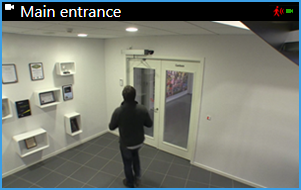
要启用摄像机标题栏,请在实时或播放选项卡上,单击设置,然后在属性窗格中选中显示标题栏复选框。
列表描述了在以下情况下出现的不同摄像机指示器:
-
 检测到移动。 在图像内单击可重置移动指示器
检测到移动。 在图像内单击可重置移动指示器 -
 服务器与摄像机的连接丢失
服务器与摄像机的连接丢失 -
 正在记录摄像机的视频
正在记录摄像机的视频 -
 已建立与摄像机的连接。 此图标仅与实时视频相关
已建立与摄像机的连接。 此图标仅与实时视频相关 -
 正在播放已记录的视频
正在播放已记录的视频 -
 超过两秒钟没有从服务器收到新图像
超过两秒钟没有从服务器收到新图像
在摄像机属性中,您可以添加声音以在移动时通知您。
手动录制视频
手动记录功能根据所连接的监控系统和您的用户权限工作。
如果发现感兴趣的情况,则查看实时视频的同时进行记录将是十分有用的功能。
步骤:
在视图中要记录的位置所对应的摄像机工具栏上,选择:
-
 开始记录 # 分钟
开始记录 # 分钟 -
 开始手动记录
开始手动记录
开始后,记录将持续监控系统管理员确定的分钟数。您无法更改分钟数,而且在指定的分钟数结束前无法停止记录。
开始后,记录将持续监控系统管理员确定的分钟数,或者可以再次单击该图标  以停止手动记录。
以停止手动记录。
可同时开始记录多个摄像机的视频流,但必须逐个进行选择。
拍摄快照
当您正在查看实时或记录视频或者搜索视频时,您可以拍摄能共享的即时快照![]() 在给定时间内对视频帧的即时捕捉。。保存静态图像的文件夹路径在应用程序设置下的设置窗口中指定。
在给定时间内对视频帧的即时捕捉。。保存静态图像的文件夹路径在应用程序设置下的设置窗口中指定。
在应用程序下的设置窗口中,快照必须设置为可用。
步骤:
- 如果您在实时或播放选项卡上:
- 将鼠标悬停在包含摄像机、热点、轮巡显示或摄像机导航器的视图项目上。
- 在工具栏中,单击
 。 图标会暂时变为绿色。
。 图标会暂时变为绿色。
- 如果您在搜索选项卡上,请双击搜索结果,然后单击摄像机工具栏中的
 。 图标会暂时变为绿色。
。 图标会暂时变为绿色。 - 要访问快照,请转到保存快照的文件位置。 请参阅“设置”窗口)。
如果图像包含隐私屏蔽![]() 覆盖摄像机视图中视频区域的模糊或纯色。定义的区域在客户端的实时、播放、热点、轮巡显示、智能地图、智能搜索和导出模式中模糊或覆盖。,该隐私屏蔽也会应用至快照图像。
覆盖摄像机视图中视频区域的模糊或纯色。定义的区域在客户端的实时、播放、热点、轮巡显示、智能地图、智能搜索和导出模式中模糊或覆盖。,该隐私屏蔽也会应用至快照图像。

